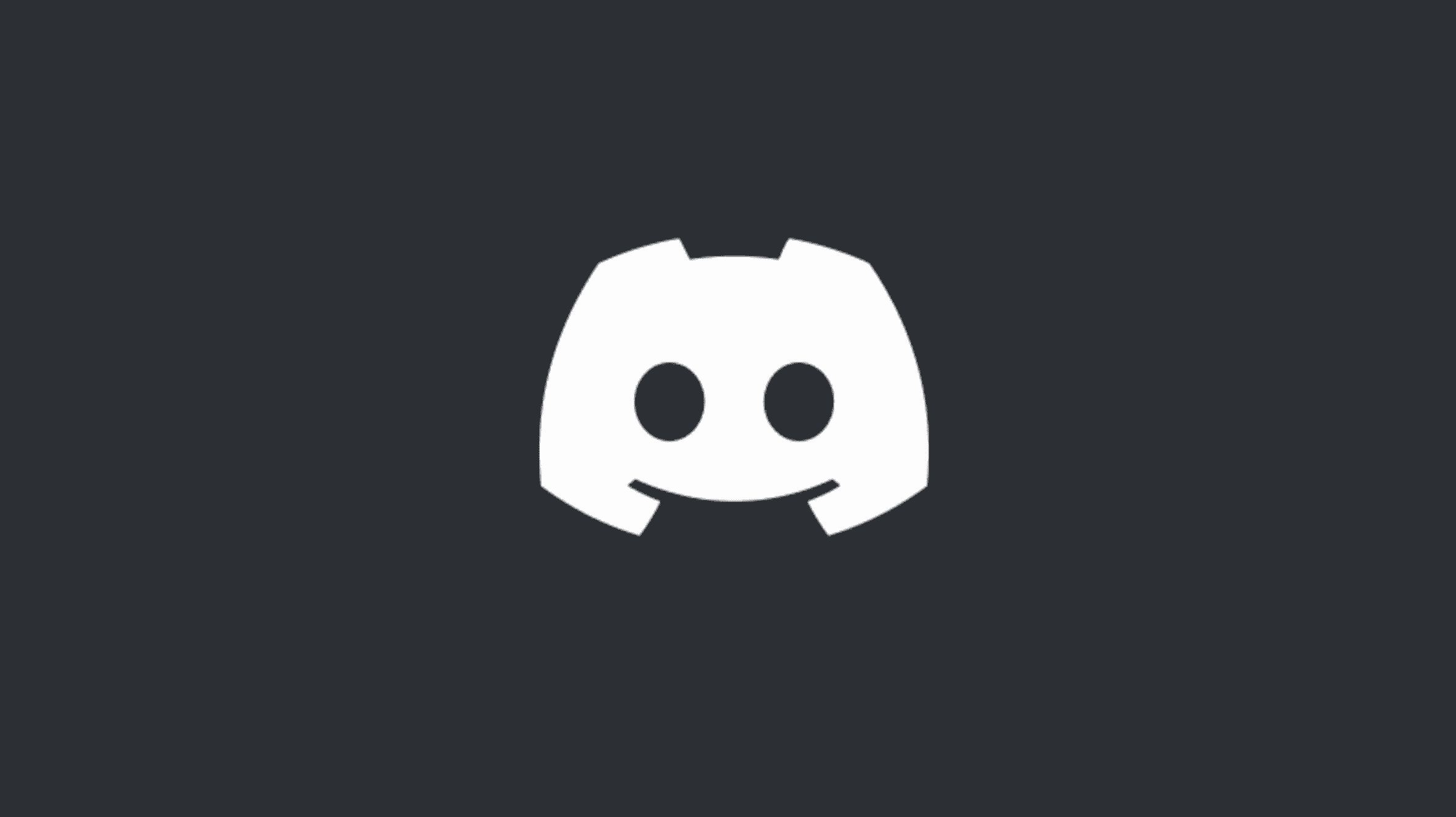Discord facilite le changement de nom d’utilisateur et vous pouvez même avoir le même nom d’utilisateur que votre ami. Les abonnés Nitro peuvent même modifier leur nom d’utilisateur s’ils le préfèrent. Voici comment procéder sur votre ordinateur de bureau et sur votre mobile.
Étant donné que Discord ajoute une balise numérique à la fin de chaque nom d’utilisateur, il est possible que plusieurs utilisateurs aient le même nom d’utilisateur mais une balise différente à la fin. Dans la version gratuite de Discord, vous ne pouvez modifier que votre nom d’utilisateur, mais avec un abonnement Nitro, vous avez également la possibilité de modifier votre balise numérique.
EN RELATION: Qu’est-ce que Discord Nitro et vaut-il la peine d’être payé?
Modifier votre nom d’utilisateur Discord sur le bureau ou sur le Web
Que vous utilisiez l’application de bureau Discord ou Discord pour le Web, les étapes pour changer le nom d’utilisateur restent les mêmes.
Pour commencer, lancez Discord sur votre ordinateur et connectez-vous à votre compte. Ensuite, dans le coin inférieur gauche de Discord, cliquez sur « Paramètres utilisateur » (une icône d’engrenage).

Sur la page des paramètres, dans la barre latérale gauche, cliquez sur « Mon compte ».

Dans la section « Mon compte » à droite, à côté de « Nom d’utilisateur », cliquez sur « Modifier ».

Une fenêtre « Modifier votre nom d’utilisateur » apparaîtra. Ici, cliquez sur le champ « Nom d’utilisateur » et tapez votre nouveau nom d’utilisateur. Si vous avez l’abonnement Nitro, modifiez également votre balise numérique en appuyant sur le champ de balise.
Tapez votre mot de passe dans le champ « Mot de passe actuel » et cliquez sur « Terminé ».

Et votre nom d’utilisateur Discord est maintenant modifié. Vos amis et les autres membres du serveur verront votre nouveau nom d’utilisateur dans votre profil. Les gens devront également utiliser ce nouveau nom d’utilisateur lorsqu’ils vous ajouteront en tant qu’ami.
EN RELATION: Comment ajouter des amis sur Discord
Mettez à jour votre nom d’utilisateur Discord sur mobile
Pour modifier votre nom d’utilisateur depuis votre téléphone, lancez d’abord l’application Discord sur votre téléphone.
Dans la barre inférieure de l’application, appuyez sur l’icône de votre profil.

Sur la page « Paramètres utilisateur », appuyez sur « Mon compte » pour accéder aux paramètres de votre nom d’utilisateur.

Appuyez sur l’option « Nom d’utilisateur » en haut.

Vous verrez une page « Modifier le nom d’utilisateur ». Ici, appuyez sur le champ « Nom d’utilisateur » et entrez votre nouveau nom d’utilisateur. Si vous êtes abonné à Nitro, vous pouvez modifier votre tag en appuyant sur le champ « Tag ».
Enregistrez ensuite vos modifications en appuyant sur le bouton Enregistrer (une icône de disquette) dans le coin inférieur droit.

C’est tout ce qu’il y a à faire pour changer votre personnage sur cette plateforme. Bonne discussion !
Saviez-vous que vous pouvez également changer votre pseudo Discord ? Vous pouvez avoir un surnom unique dans chaque serveur dont vous faites partie. Consultez notre guide pour savoir comment procéder.
EN RELATION: Comment changer votre pseudo sur un serveur Discord